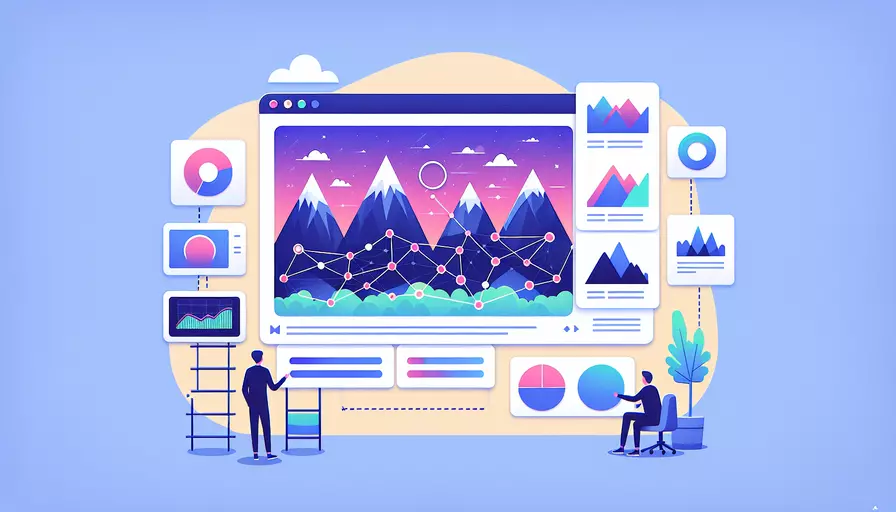
在Vue中导入图片的方式有以下几种:1、使用相对路径,2、使用require,3、使用import。这些方法各有其适用场景,具体情况可以根据项目需求选择合适的方法。
一、使用相对路径
使用相对路径是最简单直接的方法。只需将图片放在项目的 public 目录下,然后在模板中引用相对路径即可。这种方法适用于静态资源不需要经过Webpack处理的情况。
<template>
<div>
<img src="/images/example.jpg" alt="example">
</div>
</template>
优点:
- 直接,简单,不需要额外配置。
缺点:
- 无法享受Webpack的打包和优化功能。
二、使用require
require 是一种动态导入资源的方法,适用于需要经过Webpack处理的图片。Webpack会在打包时自动处理这些资源。
<template>
<div>
<img :src="require('@/assets/images/example.jpg')" alt="example">
</div>
</template>
优点:
- 通过Webpack处理,可以进行优化和缓存。
缺点:
- 动态导入可能会影响代码的可读性。
三、使用import
使用 import 导入图片资源是现代JavaScript的特性,适用于模块化开发的项目。这种方法在构建时也会被Webpack处理。
<template>
<div>
<img :src="imageUrl" alt="example">
</div>
</template>
<script>
import exampleImage from '@/assets/images/example.jpg'
export default {
data() {
return {
imageUrl: exampleImage
}
}
}
</script>
优点:
- 清晰明了,符合ES6模块化规范。
- 可以在JavaScript代码中方便地使用和管理资源。
缺点:
- 需要在脚本部分进行额外的变量声明。
详细解释和背景信息
在现代Web开发中,图片等静态资源的管理和优化是提升页面加载性能的重要方面。Vue作为一个渐进式框架,提供了多种方式来处理图片资源,满足不同的需求。
使用相对路径:
这种方法适用于小型项目或简单页面,不需要复杂的构建和优化过程。由于图片直接放在 public 目录下,不经过Webpack处理,页面加载时直接从服务器获取图片,减少了构建时间。
使用require:
这种方法适用于需要Webpack处理的项目。Webpack会自动处理并优化这些图片资源,包括压缩、缓存等。在开发过程中,可以通过 require 动态导入图片,确保图片路径正确且可维护。
使用import:
这是现代JavaScript的模块化导入方式,符合ES6规范。在Vue项目中,使用 import 导入图片可以清晰地管理和使用图片资源。Webpack在构建时会处理这些导入的图片,确保其在生产环境中的性能优化。
总结和建议
在Vue项目中导入图片的方法有多种选择,具体使用哪种方法取决于项目的需求和复杂度。对于简单的静态资源,可以直接使用相对路径;对于需要优化和管理的图片资源,建议使用 require 或 import 方法。
进一步建议:
- 优化图片:在导入图片之前,确保图片已经过优化处理,比如使用工具压缩图片大小。
- 使用CDN:对于大型项目,可以考虑将图片资源托管在CDN上,以提高加载速度和可靠性。
- 懒加载:对于页面中的大量图片,可以使用懒加载技术,减少首次加载的时间,提高用户体验。
通过合理选择和优化图片导入方式,可以有效提升Vue项目的性能和用户体验。
相关问答FAQs:
1. 如何在Vue中导入图片文件?
在Vue中,可以通过以下几种方式导入图片文件:
使用相对路径导入图片:
首先,将图片文件放置在项目的静态资源文件夹(通常是src/assets目录下)中。然后,在Vue组件中使用相对路径导入图片,例如:
<template>
<div>
<img src="../assets/image.jpg" alt="示例图片">
</div>
</template>
这样就可以在Vue组件中成功导入并显示图片。
使用require导入图片:
除了使用相对路径导入图片外,还可以使用require函数来导入图片。首先,确保图片文件放置在静态资源文件夹中。然后,在Vue组件的data或computed中使用require函数导入图片,例如:
<template>
<div>
<img :src="imageUrl" alt="示例图片">
</div>
</template>
<script>
export default {
data() {
return {
imageUrl: require("../assets/image.jpg")
};
}
};
</script>
这样就可以通过require函数动态导入图片,并在Vue组件中显示。
使用网络地址导入图片:
另一种方式是直接使用网络地址导入图片。在Vue组件的data中定义一个变量存储网络图片的URL,然后在模板中使用该变量作为图片的src属性,例如:
<template>
<div>
<img :src="imageUrl" alt="示例图片">
</div>
</template>
<script>
export default {
data() {
return {
imageUrl: "https://example.com/image.jpg"
};
}
};
</script>
这样就可以在Vue组件中导入并显示网络图片。
总结起来,可以通过相对路径、require函数或网络地址等方式在Vue中导入图片文件。具体选择哪种方式取决于项目的需求和实际情况。
2. 如何在Vue中根据条件导入不同的图片?
在Vue中,可以通过使用条件语句来根据不同的条件导入不同的图片。以下是一个示例:
<template>
<div>
<img :src="getImageUrl" alt="示例图片">
</div>
</template>
<script>
export default {
data() {
return {
isConditionMet: true // 根据条件设置是否满足条件
};
},
computed: {
getImageUrl() {
if (this.isConditionMet) {
return require("../assets/image1.jpg"); // 导入图片1
} else {
return require("../assets/image2.jpg"); // 导入图片2
}
}
}
};
</script>
在上述示例中,根据isConditionMet的值来决定是导入图片1还是图片2。当条件满足时,使用require函数导入图片1,否则导入图片2。然后,在模板中通过getImageUrl计算属性动态获取图片的URL,并将其作为图片的src属性。
通过使用条件语句和计算属性,可以在Vue中根据不同的条件导入不同的图片。
3. 如何在Vue中显示Base64编码的图片?
在Vue中,可以通过使用Base64编码的方式来显示图片。以下是一个示例:
<template>
<div>
<img :src="base64Image" alt="示例图片">
</div>
</template>
<script>
export default {
data() {
return {
base64Image: ""
};
},
mounted() {
// 模拟获取Base64编码的图片数据
const base64Data = "data:image/png;base64,iVBORw0KGg..."; // 以"data:image/png;base64,"开头的Base64编码字符串
// 将Base64编码的图片数据赋值给base64Image变量
this.base64Image = base64Data;
}
};
</script>
在上述示例中,首先在data中定义一个base64Image变量用于存储Base64编码的图片数据。然后,在mounted钩子函数中模拟获取Base64编码的图片数据,并将其赋值给base64Image变量。最后,在模板中使用base64Image变量作为图片的src属性来显示Base64编码的图片。
通过这种方式,可以在Vue中显示Base64编码的图片。请注意,Base64编码的图片数据可以从后端接口或其他来源获取。
文章标题:如何像vue中导入图片,发布者:飞飞,转载请注明出处:https://worktile.com/kb/p/3650597

 微信扫一扫
微信扫一扫  支付宝扫一扫
支付宝扫一扫 